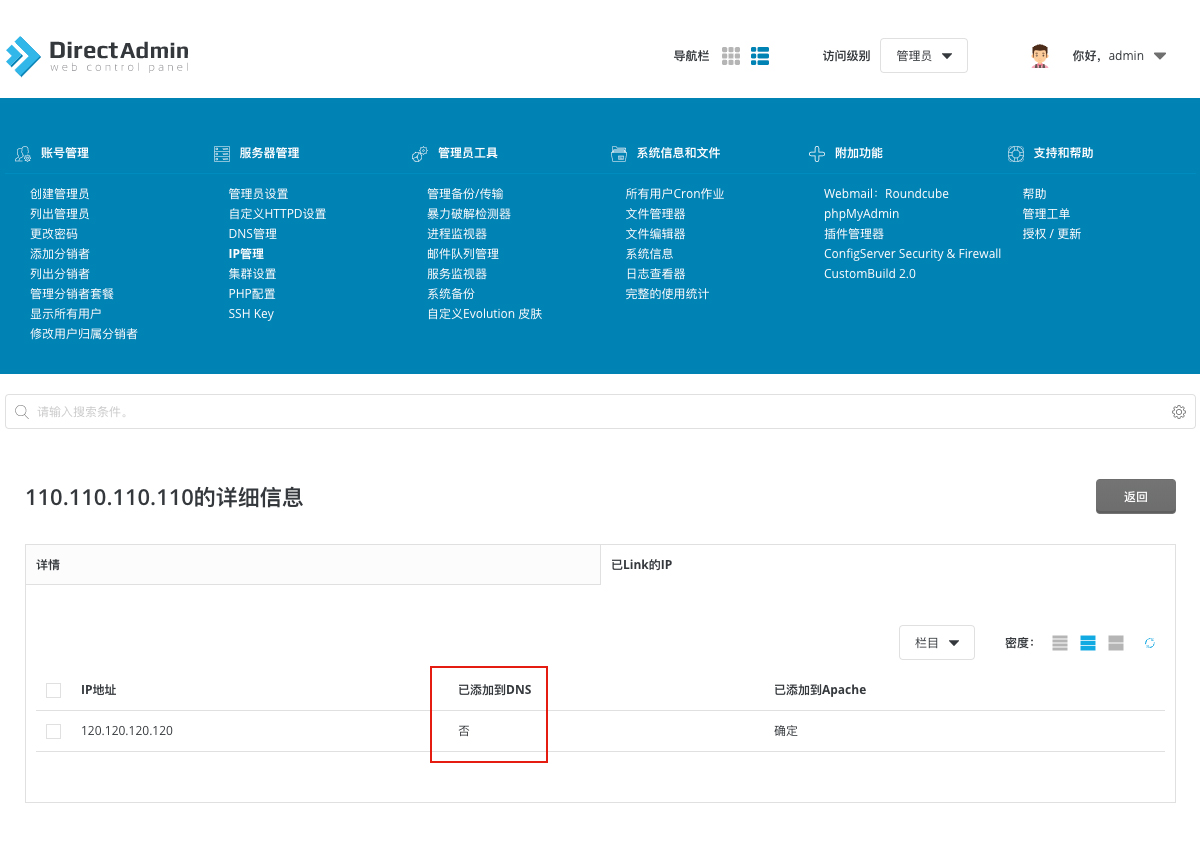阿里云ECS服务器Centos8系统LAN内网安装Directadmin
Directadmin官方建议使用纯净的系统环境安装。阿里云新购买的ECS实例默认即为纯净环境;非新购买实例进入阿里云控制台对系统盘执行 重新初始化磁盘 操作即为纯净系统,数据盘建议在做好备份后也重新初始化再展开后面的安装。Directadmin授权绑定的IP、系统版本信息需要与ECS一致。
步骤1:Linux数据盘格式化及挂载
随实例一起购买的数据盘,不用挂载,直接格式化;
单独购买的数据盘参考阿里云帮助文档先挂载数据盘,然后进行格式化。
1、远程连接ECS实例。
2、运行 fdisk -l 命令查看实例是否有数据盘。执行命令后,没有发现 /dev/vdb,表示您的实例没有数据盘。
[root@sartweb ~]# fdisk -l
Disk /dev/vda:40 GiB,42949672960 字节,83886080 个扇区
单元:扇区 / 1 * 512 = 512 字节
扇区大小(逻辑/物理):512 字节 / 512 字节
I/O 大小(最小/最佳):512 字节 / 512 字节
磁盘标签类型:dos
磁盘标识符:0x951dd9ee
设备 启动 起点 末尾 扇区 大小 Id 类型
/dev/vda1 * 2048 83886046 83883999 40G 83 Linux
Disk /dev/vdb:50 GiB,53687091200 字节,104857600 个扇区 //有数据盘vdb
单元:扇区 / 1 * 512 = 512 字节
扇区大小(逻辑/物理):512 字节 / 512 字节
I/O 大小(最小/最佳):512 字节 / 512 字节3、依次执行以下命令,创建一个分区;
- 运行 fdisk /dev/vdb:对数据盘进行分区;
- 输入p查看数据盘的分区情况;
- 输入n创建一个新分区;
- 输入p选择分区类型为主分区。
- 输入分区编号并按回车键,本示例中,仅创建一个分区,输入1;
- 输入第一个可用的扇区编号,按回车键采用默认值2048。
- 输入最后一个扇区编号。本示例中,仅创建一个分区,按回车键采用默认值。
[root@sartweb ~]# fdisk -u /dev/vdb
欢迎使用 fdisk (util-linux 2.32.1)。
更改将停留在内存中,直到您决定将更改写入磁盘。
使用写入命令前请三思。
设备不包含可识别的分区表。
创建了一个磁盘标识符为 0xbe552852 的新 DOS 磁盘标签。
命令(输入 m 获取帮助):p
Disk /dev/vdb:50 GiB,53687091200 字节,104857600 个扇区
单元:扇区 / 1 * 512 = 512 字节
扇区大小(逻辑/物理):512 字节 / 512 字节
I/O 大小(最小/最佳):512 字节 / 512 字节
磁盘标签类型:dos
磁盘标识符:0xbe552852
命令(输入 m 获取帮助):n
分区类型
p 主分区 (0个主分区,0个扩展分区,4空闲)
e 扩展分区 (逻辑分区容器)
选择 (默认 p):
将使用默认回应 p。
分区号 (1-4, 默认 1):
第一个扇区 (2048-104857599, 默认 2048):
上个扇区,+sectors 或 +size{K,M,G,T,P} (2048-104857599, 默认 104857599):
创建了一个新分区 1,类型为“Linux”,大小为 50 GiB。
命令(输入 m 获取帮助):p
Disk /dev/vdb:50 GiB,53687091200 字节,104857600 个扇区
单元:扇区 / 1 * 512 = 512 字节
扇区大小(逻辑/物理):512 字节 / 512 字节
I/O 大小(最小/最佳):512 字节 / 512 字节
磁盘标签类型:dos
磁盘标识符:0xbe552852
设备 启动 起点 末尾 扇区 大小 Id 类型
/dev/vdb1 2048 104857599 104855552 50G 83 Linux
命令(输入 m 获取帮助):w
分区表已调整。
将调用 ioctl() 来重新读分区表。
正在同步磁盘。4、运行mkfs.ext4 /dev/vdb1命令在新分区上创建一个ext4文件系统,其他文件系统格式请自行修改mkfs.ext4命令。
5、运行命令cp /etc/fstab /etc/fstab.bak,备份etc/fstab
6、运行命令echo blkid /dev/vdb1 | awk '{print $2}' | sed 's/\"//g' /home ext4 defaults 0 0 >> /etc/fstab,向/etc/fstab里写入新分区信息。
由于Directadmin默认使用home文件夹存放用户网站数据,所以这里使用home文件夹作为挂载点。如果要把数据盘挂载到其它文件夹,修改命令中的 /home 成所需的挂载点路径。
7、运行mount /dev/vdb1 /home命令挂载文件系统。
8、运行df -h命令查看新建文件系是否统挂载成功。
[root@sartweb ~]# df -h
文件系统 容量 已用 可用 已用% 挂载点
devtmpfs 1.8G 0 1.8G 0% /dev
tmpfs 1.8G 0 1.8G 0% /dev/shm
tmpfs 1.8G 472K 1.8G 1% /run
tmpfs 1.8G 0 1.8G 0% /sys/fs/cgroup
/dev/vda1 40G 2.5G 38G 7% /
tmpfs 364M 0 364M 0% /run/user/0
/dev/vdb1 49G 53M 47G 1% /home步骤2:Directadmin安装
本实例公网IP:110.110.110.110,内网IP:120.120.120.120
1、运行命令 /sbin/ifconfig 查看服务器网卡。
[root@sartweb ~]# /sbin/ifconfig
eth0: flags=4263<UP,BROADCAST,RUNNING,MULTICAST> mtu 1500
inet 120.120.120.120 netmask 255.255.240.0 broadcast 120.120.120.120
inet6 fe20::216:3e33:fe06:9c51 prefixlen 64 scopeid 0x20<link>
ether 00:16:3e:01:2c:21 txqueuelen 1000 (Ethernet)
RX packets 22969 bytes 30567427 (29.1 MiB)
RX errors 0 dropped 0 overruns 0 frame 0
TX packets 5914 bytes 572902 (559.4 KiB)
TX errors 0 dropped 0 overruns 0 carrier 0 collisions 0
lo: flags=63<UP,LOOPBACK,RUNNING> mtu 65536
inet 127.0.0.1 netmask 255.0.0.0
inet6 ::1 prefixlen 128 scopeid 0x10<host>
loop txqueuelen 1000 (Local Loopback)
RX packets 0 bytes 0 (0.0 B)
RX errors 0 dropped 0 overruns 0 frame 0
TX packets 0 bytes 0 (0.0 B)
TX errors 0 dropped 0 overruns 0 carrier 0 collisions 02、如果没有显示公网ip地址, 那么我们需要手动设置一个网卡
依次执行下面2条命令创建新网卡eth0:0
cd /etc/sysconfig/network-scripts
vi ifcfg-eth0:0将下面代码复制到编辑器中,注意替换公网IP
DEVICE=eth0:0
BOOTPROTO=none
ONPARENT=yes
IPADDR=110.110.110.110
NETMASK=255.255.255.0
ONBOOT=yes3、重启ECS,执行/sbin/ifconfig查看是否出现eth0:0网卡。
[root@sartweb ~]# /sbin/ifconfig
eth0: flags=4263<UP,BROADCAST,RUNNING,MULTICAST> mtu 1500
inet 120.120.120.120 netmask 255.255.240.0 broadcast 120.120.110.110
inet6 fe20::216:3e33:fe06:9c51 prefixlen 64 scopeid 0x20<link>
ether 00:16:3e:01:2c:21 txqueuelen 1000 (Ethernet)
RX packets 22969 bytes 30567427 (29.1 MiB)
RX errors 0 dropped 0 overruns 0 frame 0
TX packets 5914 bytes 572902 (559.4 KiB)
TX errors 0 dropped 0 overruns 0 carrier 0 collisions 0
eth0:0: flags=4263<UP,BROADCAST,RUNNING,MULTICAST> mtu 1500
inet 110.110.110.110 netmask 255.255.255.0 broadcast 110.110.110.255
ether 00:12:4e:01:9c:21 txqueuelen 1000 (Ethernet)
lo: flags=63<UP,LOOPBACK,RUNNING> mtu 65536
inet 127.0.0.1 netmask 255.0.0.0
inet6 ::1 prefixlen 128 scopeid 0x10<host>
loop txqueuelen 1000 (Local Loopback)
RX packets 0 bytes 0 (0.0 B)
RX errors 0 dropped 0 overruns 0 frame 0
TX packets 0 bytes 0 (0.0 B)
TX errors 0 dropped 0 overruns 0 carrier 0 collisions 04、执行命令 echo 1 > /root/.lan 标记本机为LAN安装
5、执行命令 yum -y update 更新系统
6、安装CentOS 8必要组件,其它系统访问官网安装所需组件。
yum install wget tar gcc gcc-c++ flex bison make bind bind-libs bind-utils openssl openssl-devel perl quota libaio \
libcom_err-devel libcurl-devel gd zlib-devel zip unzip libcap-devel cronie bzip2 cyrus-sasl-devel perl-ExtUtils-Embed \
autoconf automake libtool which patch mailx bzip2-devel lsof glibc-headers kernel-devel expat-devel \
psmisc net-tools systemd-devel libdb-devel perl-DBI perl-libwww-perl xfsprogs rsyslog logrotate crontabs file \
kernel-headers hostname7、执行命令 wget https://www.directadmin.com/setup.sh
8、执行命令 chmod 755 setup.sh
9、执行命令 ./setup.sh auto 自动运行安装
自动安装过程中如果出现网络很慢或者断掉,可以执行命令 vi /etc/hosts 添加下列节点到配置文件屏蔽不用的节点,选用香港节点 files12.directadmin.com 为源节点,所有节点访问 官方节点 查看。
130.130.130.130 files-lt.directadmin.com files-ca.directadmin.com files-de.directadmin.com files-fr.directadmin.com files2.directadmin.com files6.directadmin.com files7.directadmin.com files8.directadmin.com files9.directadmin.com files10.directadmin.com files11.directadmin.com files12.directadmin.com files13.directadmin.com files15.directadmin.com files16.directadmin.com files18.directadmin.com files19.directadmin.com files20.directadmin.com files22.directadmin.com files23.directadmin.com files24.directadmin.com files25.directadmin.com damirror.unix-solutions.be files27.directadmin.com files28.directadmin.com directadmin.mirror.liteserver.nl mirror.serverion.com10、出现 Install Complete! 安装完成
The following information has been set:
Admin username: admin
Admin password: abc110
Admin email: admin@da.domain.com
Server IP: 110.110.110.110
Server Hostname: da.domain.com.cn
To login now, follow this link:
http://110.110.110.110:2222
and enter your Admin username and password when prompted.
You should now visit https://www.directadmin.com/newinstall.php to learn how to get started.
Thank you for using DirectAdmin. Should you have any questions, don't hesitate to contact us at support@directadmin.com
## REPORT_END
Permissions set
System Security Tips:
http://help.directadmin.com/item.php?id=247
*** scripts/install.sh: Are you sure this is a LAN? The server IP matches the main system IP:110.110.110.110
Changed secure_php option from no to yes
PHP has been secured.
Restarting php-fpm73.
Install Complete!
If you cannot connect to the login URL, then it is likely that a firewall is blocking port 2222. Please see:
https://help.directadmin.com/item.php?id=7511、开启2222端口,其它服务端口根据自己需求参考Directadmin端口开启或关闭。
12、安装DirectAdmin Evolusion 皮肤的简体中文语言。
13、编辑DirectAdmin配置文件, 添加内网 lan_ip=120.120.120.120
vi /usr/local/directadmin/conf/directadmin.conf14、保存并重启DA,个人许可证版本完成安装。
systemctl restart directadmin.service15、如果购买的是多账户许可证,进入Directadmin后台IP管理器,添加内网IP。
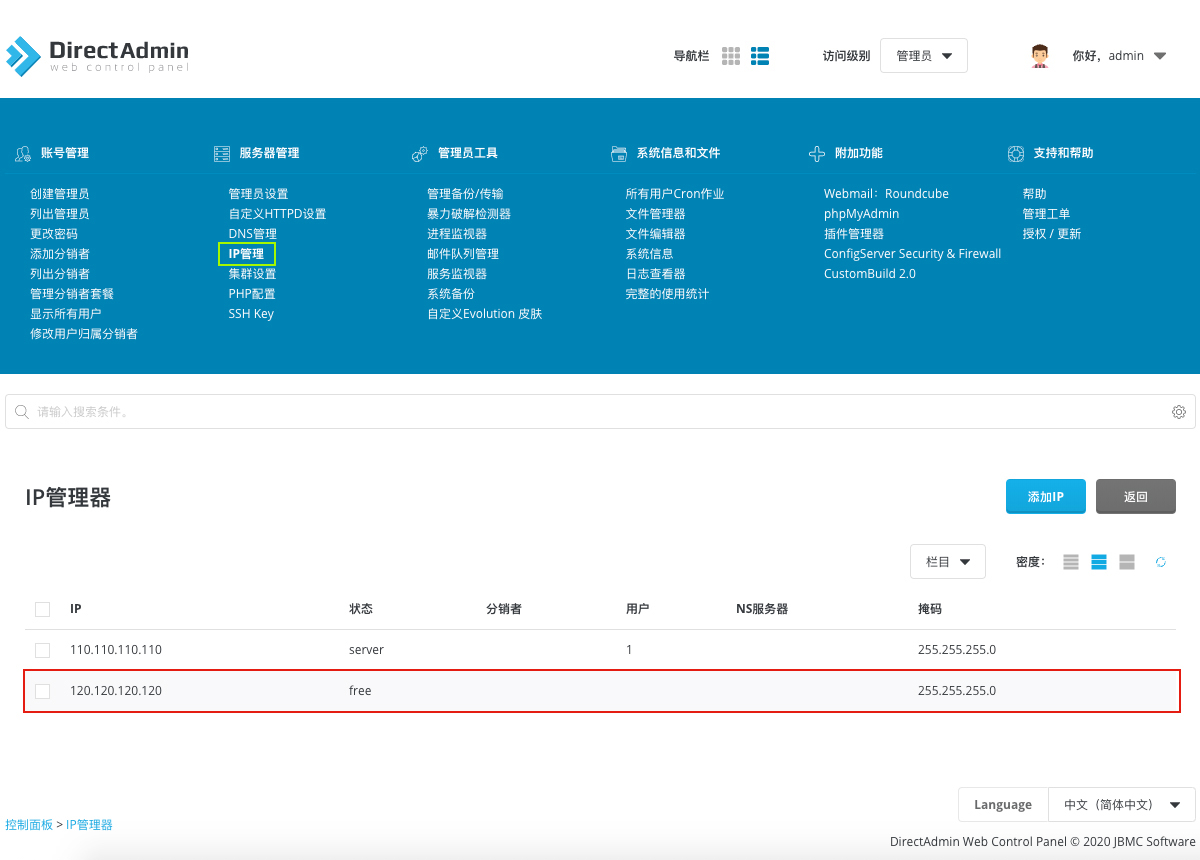
16、点击进入公网IP,把内网IP链接到公网IP上,添加时候记得勾掉DNS选项